
Настройка сервера печати
Сервер печати позволяет снизить нагрузку на компьютер, с которого выполняется печать. Сервер печати позволяет каждому компьютеру устанавливать драйверы принтера посредством сети, что во многом упрощает процесс установки драйверов принтера на каждый компьютер с помощью DVD-ROM. Для настройки компьютера, подключенного к сети, в качестве сервера печати необходимо настроить параметры общего доступа к принтеру.
 |
|
Для выполнения следующей процедуры необходимо войти в систему компьютера с правами администратора.
Возможность установки драйверов принтера посредством сети может быть недоступна. Это зависит от типа операционной системы и битной архитектуры (32-битная или 64-битная) сервера печати и клиентских компьютеров.
Обратитесь к вашему системному администратору при внедрении сервера печати в область домена.
|
 |
Осуществление управления именем подразделения с помощью сервера печатиПри установке драйвера принтера необходимо установить Canon Driver Information Assist Service. Дополнительную информацию см. в документе Руководство по установке драйвера принтера.
|
1
Откройте папку принтера. Отображение папки принтера
2
Щелкните правой кнопкой мыши значок принтера и нажмите [Свойства принтера] или [Свойства].
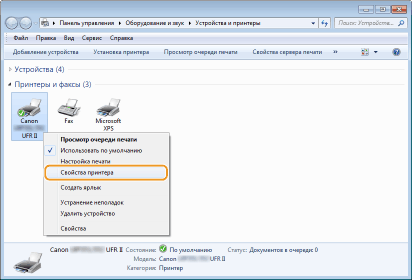
3
Выберите [Общий доступ], выберите [Общий доступ к данному принтеру] и введите сетевое имя устройства.
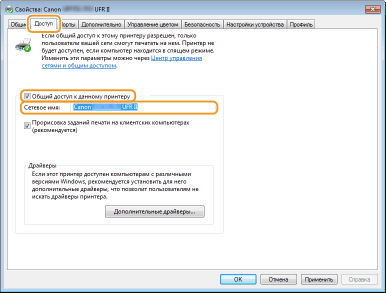

Если отображается [Настройка общего доступа]
Нажмите [Настройка общего доступа].
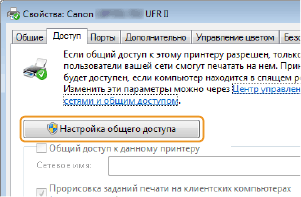
4
При необходимости установите дополнительные драйверы.

Эта операция является обязательной для установки драйверов принтера посредством сервера печати на других компьютерах с отличной битной архитектурой.
|
1
|
Нажмите [Дополнительные драйверы].
|
||||||
|
2
|
Установите флажок, соответствующий битной архитектуре других компьютеров, и щелкните [OK].
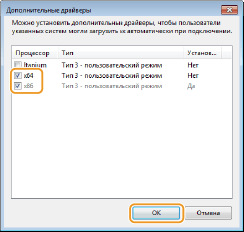 Выберите из следующего списка дополнительные драйверы для операционной системы сервера печати.
 Если вы не знаете, какая система у вас установлена (32-разрядная или 64-разрядная Windows Vista/7/8/Server 2008/Server 2012), см. Проверка битовой архитектуры.
|
||||||
|
3
|
Вставьте User Software DVD-ROM в дисковод компьютера и нажмите кнопку [Обзор].
|
||||||
|
4
|
Укажите папку, в которой находятся дополнительные драйверы, выберите файл INF, затем нажмите [Открыть].
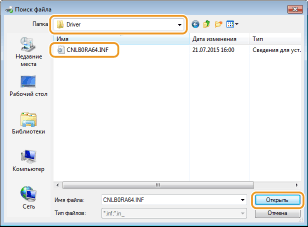 Выберите папку, как показано ниже, в соответствии с операционной системой сервера печати.
Если на сервере печати установлена 32-разрядная операционная система
Выберите папку [UFR II]-ваш язык-[x64]-[Driver] на диске User Software DVD-ROM.
Если на сервере печати установлена 64-разрядная операционная система
Выберите папку [UFR II]-ваш язык-[32BIT]-[Driver] на диске User Software DVD-ROM.
|
||||||
|
5
|
Щелкните [OK].
Начинается установка дополнительных драйверов. Подождите, пока вкладка [Общий доступ] не будет отображаться черным цветом.
 Если отображается диалоговое окно [Контроль учетных записей пользователей]
Щелкните [Да].
|
5
Щелкните [OK].
Установка драйверов принтера на компьютер посредством сервера печати
1
Определите местоположение принтера совместного доступа на сервере печати. Отображение общих принтеров на сервере печати
2
Дважды щелкните значок общего принтера.
3
Для установки драйверов принтера следуйте инструкциям на экране.